Hvordan endre eller gjenopprette standardplasseringen til kamerarull-mappen i Windows 10

Denne veiledningen viser deg hvordan du endrer eller gjenoppretter standardplasseringen til kamerarull-mappen i Windows 10.
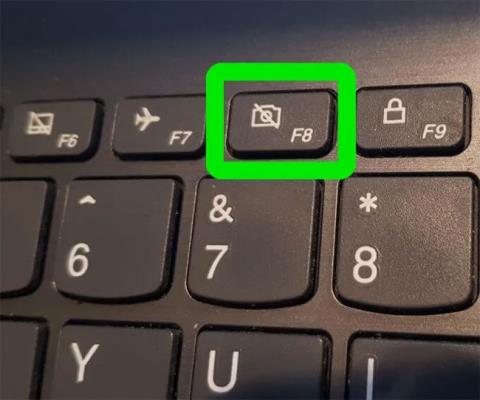
Hvis du oppgraderte til Windows 10 fra eldre versjoner som Windows XP, Vista og Windows 7, kan du legge merke til at funksjonstasten F8du må trykke på under oppstart for å gå inn i sikkermodus ikke lenger fungerer.
Tasten F8er fortsatt tilgjengelig på tastaturet, men den fungerer med andre tastekombinasjoner for å utføre visse funksjoner, spesielt når styreflaten eller musen ikke fungerer og du må bruke hurtigtaster.
I denne guiden vil Quantrimang.com vise deg hva du skal gjøre når du ser F8inaktivitet i Windows 10.
Hvorfor fungerer ikke F8 i Windows 10?
Sikkermodus er en innebygd Windows-funksjon som finnes i alle versjoner av operativsystemet, som brukes til å fikse ulike problemer som driverinstallasjonsproblemer, problemer med oppstart i Windows og andre relaterte problemer relatert til skadelig programvare eller virus.
F8-oppstartsmenyen er fjernet for å forbedre systemets oppstartstid. Dette er fordi Windows 10 starter opp mye raskere enn tidligere versjoner, slik at du ikke har tid til å trykke på tastene F8og gå inn i sikkermodus under oppstart. I tillegg kan ikke Windows 10 gjenkjenne tastetrykk under oppstart, noe som forhindrer tilgang til skjermbildet Boot Options , der du kan velge alternativet for sikker modus.
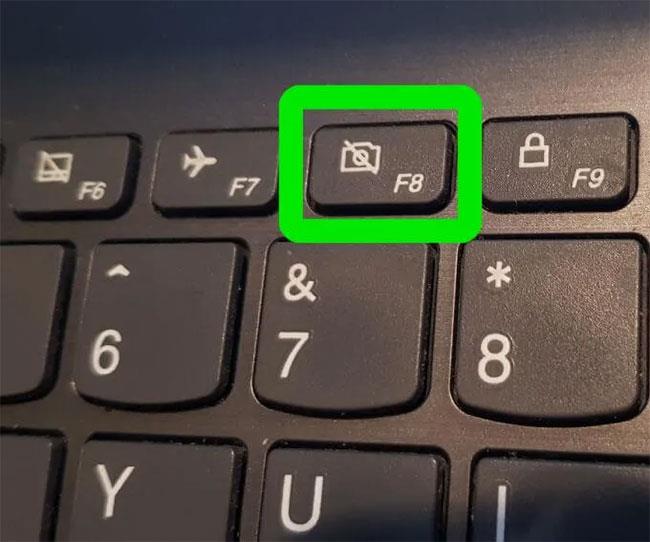
F8-oppstartsmenyen er fjernet for å forbedre systemets oppstartstid.
I stedet har Microsoft levert en ny menyfunksjon for avanserte oppstartsalternativer som lar deg få tilgang til feilsøkingsalternativer som sikkermodus og mange flere.
Du kan fortsatt få tilgang til sikkermodusfunksjonen ved å trykke på tasten F8, men du må aktivere den på nytt manuelt i noen få enkle trinn.
Rett opp F8-tasten som ikke fungerer i Windows 10
1. Aktiver F8-tasten manuelt på nytt
Åpne ledetekst med administratorrettigheter .
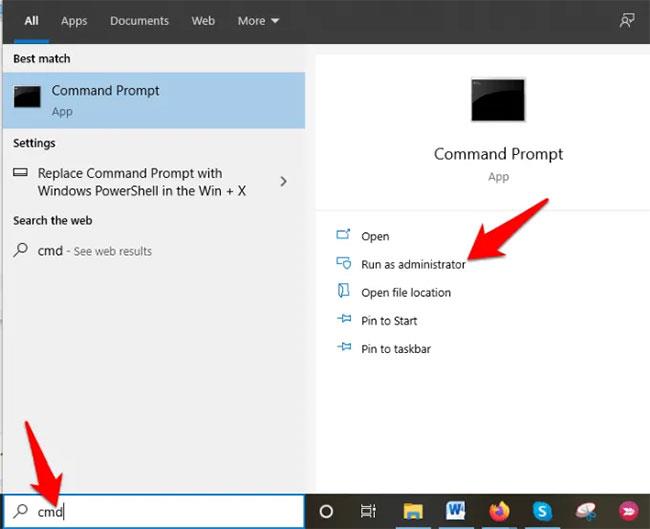
Åpne ledetekst med administratorrettigheter
Skriv inn denne kommandoen i ledeteksten og trykk Enter:
bcdedit /set {default} bootmenupolicy legacy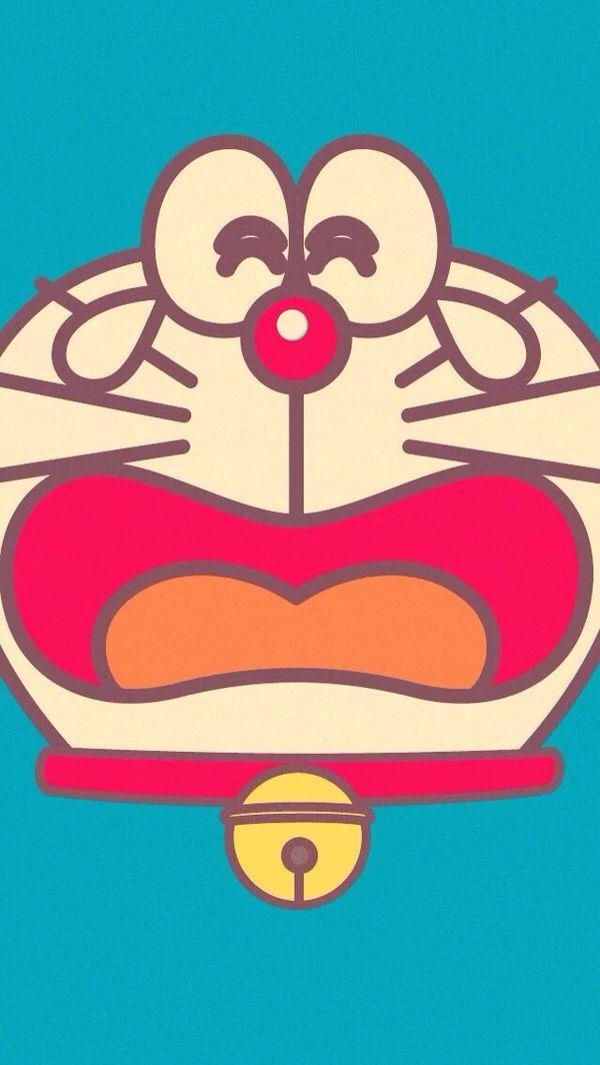
Skriv inn kommandoen i ledeteksten og trykk Enter
Merk : BCD- eller Boot Configuration Data Edit-kommandoen er et innebygd verktøy i Windows som kontrollerer hvordan operativsystemet starter. Det hjelper deg også enkelt å reaktivere F8-oppstartsmenyen.
Start PC-en på nytt og trykk F8gjentatte ganger på tastene på tastaturet mens systemet starter, og du vil se menyen Avanserte oppstartsalternativer , der du kan velge Sikkermodus med nettverk eller Sikker modus med ledetekst .
For å deaktivere nøkkelen F8igjen, åpne kommandoprompt med administratorrettigheter og skriv inn følgende kommando:
bcdedit /set {default} bootmenupolicy standard2. Gå inn i sikkermodus uten F8-tasten
Det finnes andre metoder som også kan sette deg i sikkermodus, men de er ikke så enkle som å trykke på tasten F8. For å vite mer, se artikkelen: Slik går du inn i sikkermodus Windows 10 når du begynner å forstå trinnene du skal ta.
Denne veiledningen viser deg hvordan du endrer eller gjenoppretter standardplasseringen til kamerarull-mappen i Windows 10.
Å redusere størrelsen og kapasiteten til bilder vil gjøre det enklere for deg å dele eller sende dem til hvem som helst. Spesielt på Windows 10 kan du endre størrelse på bilder med noen få enkle trinn.
Hvis du ikke trenger å vise nylig besøkte elementer og steder av sikkerhets- eller personvernhensyn, kan du enkelt slå det av.
Ett sted for å kontrollere mange operasjoner rett på systemstatusfeltet.
På Windows 10 kan du laste ned og installere gruppepolicymaler for å administrere Microsoft Edge-innstillinger, og denne veiledningen viser deg prosessen.
Oppgavelinjen har begrenset plass, og hvis du regelmessig jobber med flere apper, kan du raskt gå tom for plass til å feste flere av favorittappene dine.
Statuslinjen nederst i Filutforsker forteller deg hvor mange elementer som er inne og valgt for den åpne mappen. De to knappene nedenfor er også tilgjengelige på høyre side av statuslinjen.
Microsoft har bekreftet at den neste store oppdateringen er Windows 10 Fall Creators Update. Slik oppdaterer du operativsystemet tidlig før selskapet offisielt lanserer det.
Innstillingen Tillat oppvåkningstidtakere i Strømalternativer lar Windows automatisk vekke datamaskinen fra hvilemodus for å utføre planlagte oppgaver og andre programmer.
Windows Security sender varsler med viktig informasjon om enhetens helse og sikkerhet. Du kan spesifisere hvilke varsler du ønsker å motta. I denne artikkelen vil Quantrimang vise deg hvordan du slår på eller av varsler fra Windows Security Center i Windows 10.
Du kan også like at å klikke på oppgavelinjeikonet tar deg rett til det siste vinduet du hadde åpent i appen, uten behov for et miniatyrbilde.
Hvis du vil endre den første dagen i uken i Windows 10 for å matche landet du bor i, arbeidsmiljøet ditt, eller for å bedre administrere kalenderen din, kan du endre den gjennom Innstillinger-appen eller kontrollpanelet.
Fra og med Your Phone-appen versjon 1.20111.105.0, har en ny Multiple windows-innstilling blitt lagt til, slik at du kan aktivere eller deaktivere for å advare deg før du lukker flere vinduer når du avslutter Your Phone-appen.
Denne veiledningen viser deg hvordan du aktiverer eller deaktiverer Win32 lange baner-policyen for å ha stier lengre enn 260 tegn for alle brukere i Windows 10.
Bli med i Tips.BlogCafeIT for å lære hvordan du slår av foreslåtte programmer (Foreslåtte apper) på Windows 10 i denne artikkelen!
I dag fører bruk av mange programmer for bærbare datamaskiner til at batteriet tømmes raskt. Dette er også en av grunnene til at datamaskinbatterier raskt blir utslitt. Nedenfor er de mest effektive måtene å spare batteri på Windows 10 som lesere bør vurdere.
Hvis du vil, kan du standardisere kontobildet for alle brukere på din PC til standard kontobilde og forhindre at brukere kan endre kontobildet sitt senere.
Er du lei av at Windows 10 irriterer deg med "Få enda mer ut av Windows"-skjermen hver gang du oppdaterer? Det kan være nyttig for noen mennesker, men også hindre for de som ikke trenger det. Slik slår du av denne funksjonen.
Microsofts nye Chromium-baserte Edge-nettleser slipper støtte for EPUB e-bokfiler. Du trenger en tredjeparts EPUB-leserapp for å se EPUB-filer på Windows 10. Her er noen gode gratis alternativer å velge mellom.
Hvis du har en kraftig PC eller ikke har mange oppstartsprogrammer i Windows 10, kan du prøve å redusere eller til og med deaktivere Startup Delay helt for å hjelpe PC-en til å starte opp raskere.
Kioskmodus på Windows 10 er en modus for kun å bruke 1 applikasjon eller tilgang til kun 1 nettside med gjestebrukere.
Denne veiledningen viser deg hvordan du endrer eller gjenoppretter standardplasseringen til kamerarull-mappen i Windows 10.
Redigering av vertsfilen kan føre til at du ikke får tilgang til Internett hvis filen ikke er riktig endret. Følgende artikkel vil guide deg til å redigere vertsfilen i Windows 10.
Å redusere størrelsen og kapasiteten til bilder vil gjøre det enklere for deg å dele eller sende dem til hvem som helst. Spesielt på Windows 10 kan du endre størrelse på bilder med noen få enkle trinn.
Hvis du ikke trenger å vise nylig besøkte elementer og steder av sikkerhets- eller personvernhensyn, kan du enkelt slå det av.
Microsoft har nettopp sluppet Windows 10 Anniversary Update med mange forbedringer og nye funksjoner. I denne nye oppdateringen vil du se mange endringer. Fra støtte for Windows Ink-pennen til støtte for Microsoft Edge-nettleserutvidelser, Start-menyen og Cortana har også blitt betydelig forbedret.
Ett sted for å kontrollere mange operasjoner rett på systemstatusfeltet.
På Windows 10 kan du laste ned og installere gruppepolicymaler for å administrere Microsoft Edge-innstillinger, og denne veiledningen viser deg prosessen.
Dark Mode er et mørk bakgrunnsgrensesnitt på Windows 10, som hjelper datamaskinen med å spare batteristrøm og redusere innvirkningen på brukerens øyne.
Oppgavelinjen har begrenset plass, og hvis du regelmessig jobber med flere apper, kan du raskt gå tom for plass til å feste flere av favorittappene dine.






















